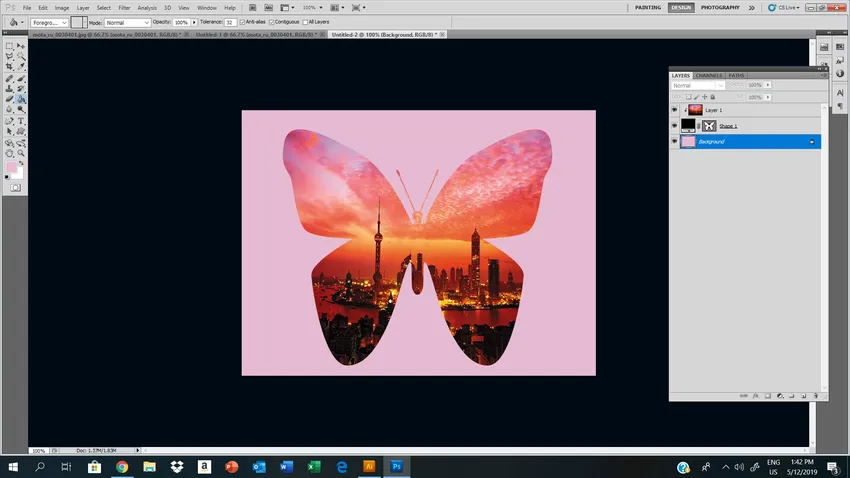Introdução da ferramenta de forma personalizada no Photoshop
A Ferramenta de forma personalizada no Photoshop são elementos de arte vetorial pré-criados, que já estão instalados no software Photoshop. Essas formas personalizadas são muito práticas e fáceis de usar, economizando muito tempo !!
A ferramenta de forma personalizada do Photoshop é muito útil ao criar qualquer forma específica de formas / design complexo. Caso você não tenha um pincel adequado, use as formas personalizadas predefinidas presentes. Essas formas personalizadas diferem dos pincéis. Você pode dimensionar suavemente o tamanho das formas, de menor a maior, vice-versa, sem comprometer sua resolução. Isso oferece mais oportunidades para explorar a complexidade dos projetos.
Introdução ao Photoshop
O Photoshop é amplamente utilizado por muitos fotógrafos, editores e designers profissionais para várias tarefas, como retoque ou edição e manipulação. Junto com isso, o Photoshop também faz correção de cores, restauração de fotos, traçado de recorte, especialista em danos de fotografias antigas e essa tarefa parece menor em alterações, mas tem um grande impacto na edição / design.
Esses recursos fornecidos pelo Photoshop são salva-vidas, pois leva muito menos tempo para fazer e funciona de maneira super eficiente para quem está editando muitas fotos em um dia.
As ferramentas fornecidas pelo software photoshop são convenientes e adequadas para vários programas de design gráfico, e é por isso que o Photoshop se tornou muito popular e está sendo usado como um programa de edição predominante por todos em nível profissional e pessoal, que gostariam de fazer isso como uma profissão ou hobby.
Como usar a forma personalizada no Photoshop?
Vamos dar uma olhada nas formas personalizadas disponíveis no Photoshop:
Vamos ver como selecionar uma ferramenta de forma personalizada. Na caixa de ferramentas, a forma retangular está disponível. Se você arrastar o cursor, poderá encontrar várias ferramentas de forma em loop abaixo dela.
Arraste para baixo sobre a forma do retângulo, você pode selecionar a ferramenta que deseja usar. Na barra de controle, você veria diferentes configurações de formas. Se você clicar na pequena seta apontando para baixo, poderá ver o palete completo de formas. Você pode criar suas próprias formas personalizadas para seu uso / projeto pessoal.
Na barra de controle, poucas configurações precisam ser levadas em consideração, o Photoshop nos permite desenhar três tipos diferentes de formas. 1) forma do vetor 2) Esboço do caminho da forma 3) Forma baseada em pixel, onde o Photoshop preencherá a cor.
Na maioria dos casos, a arte vetorial prefere a opção de selecionar camadas de forma na barra de controle.

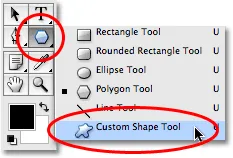
Uma seleção personalizada de formas da caixa de ferramentas
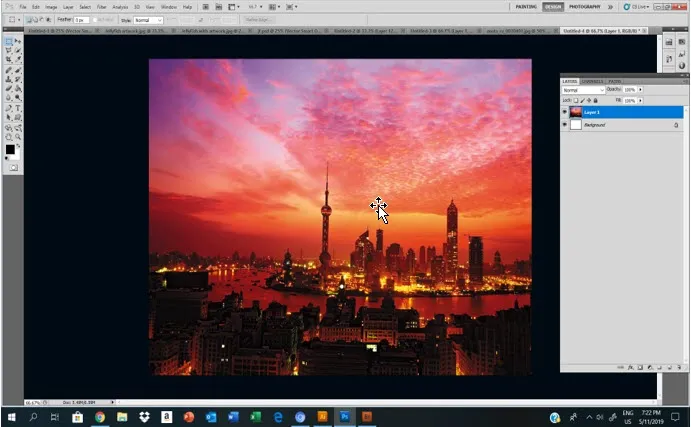
Formas personalizadas no Photoshop para aplicativos criativos
Guia passo a passo sobre como começar a usar Formas personalizadas no Photoshop para aplicativos criativos.
Etapa 1 - A imagem mostrada acima é a imagem real / anterior.
Etapa 2 - Crie outro documento para a web.
Etapa 3 - selecione a forma personalizada que você deseja seguir para o trabalho artístico criativo.
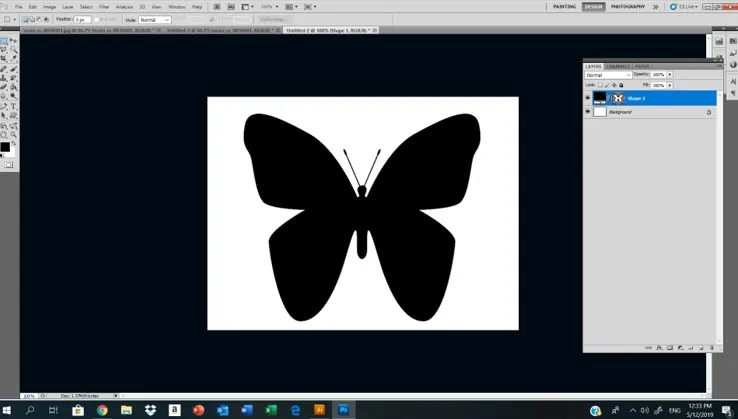
Etapa 4 - Clique na seleção da forma personalizada, que você deseja continuar.
Aqui, selecionei a forma personalizada de borboleta com preenchimento de cor preta sem traço.
Etapa 5 - Arraste uma imagem que você gostaria de colocar na forma personalizada de sua escolha.
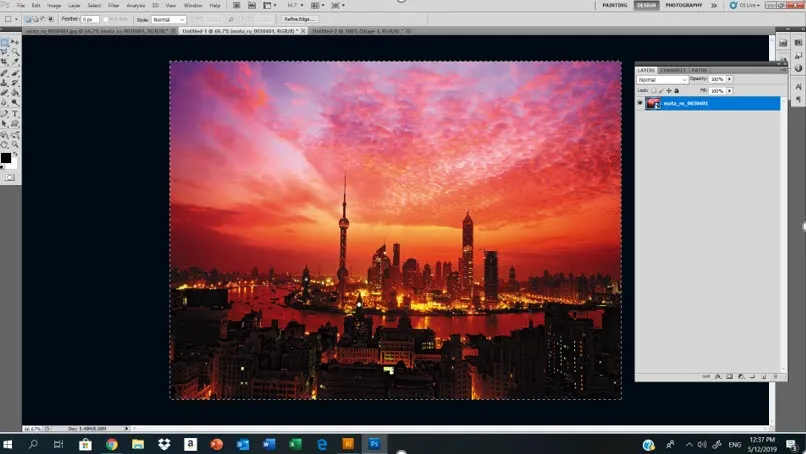
Agora vamos colocar esta imagem em nossa forma personalizada de borboleta.
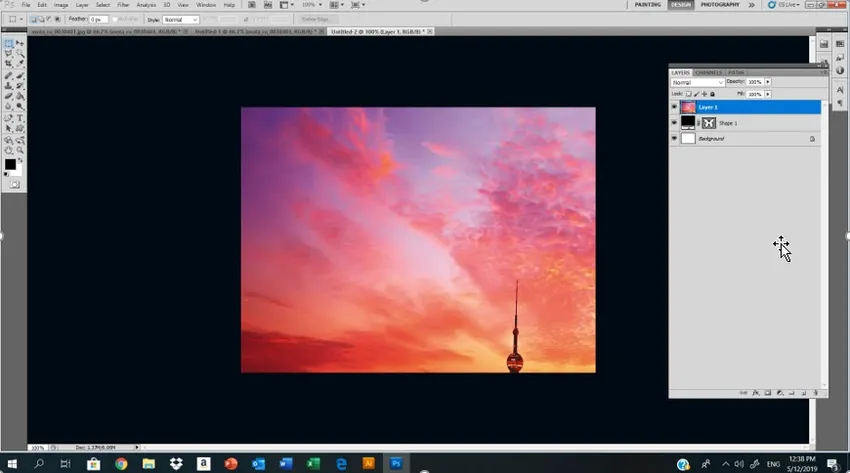
No painel Camada, podemos ver três camadas acima da nossa imagem, que usaremos depois disso, é a nossa forma personalizada e a camada inferior é a camada de fundo.
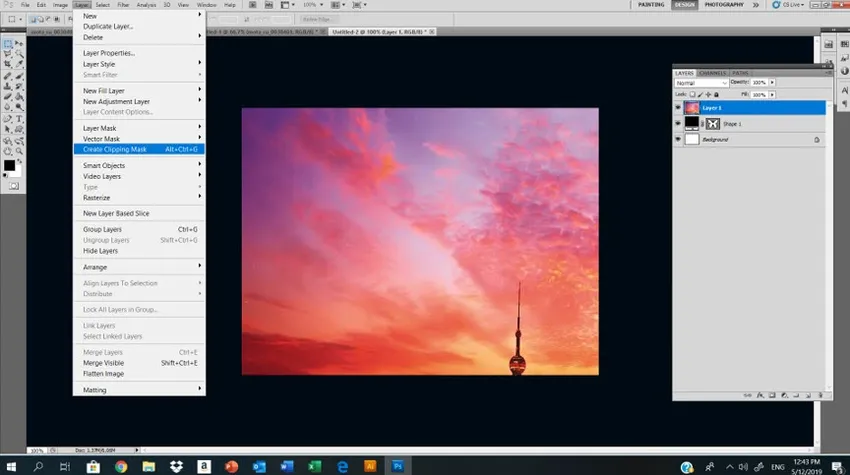
Nesta etapa, vamos fazer uma máscara de recorte na camada superior, que é a imagem da paisagem da cidade. Esqueça essa máscara de recorte de camada. Depois de pressionar o comando de máscara de recorte, obteremos um resultado semelhante ao mostrado abaixo:
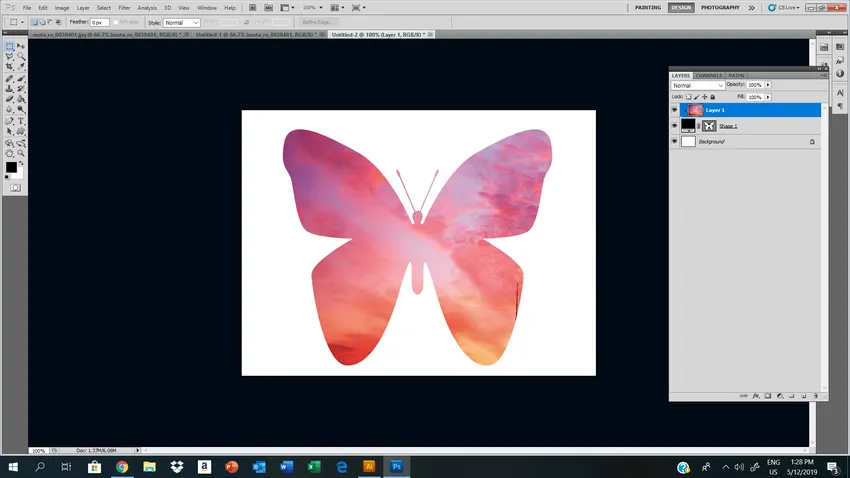
Agora, porém, nossa imagem de paisagem não pode ser vista corretamente através da forma personalizada. Para corrigir esse ajuste de edição - transformação livre - pressionando as alças, você pode ajustar a visualização da imagem, quando estiver satisfeito com a máscara cortada Hit Enter.
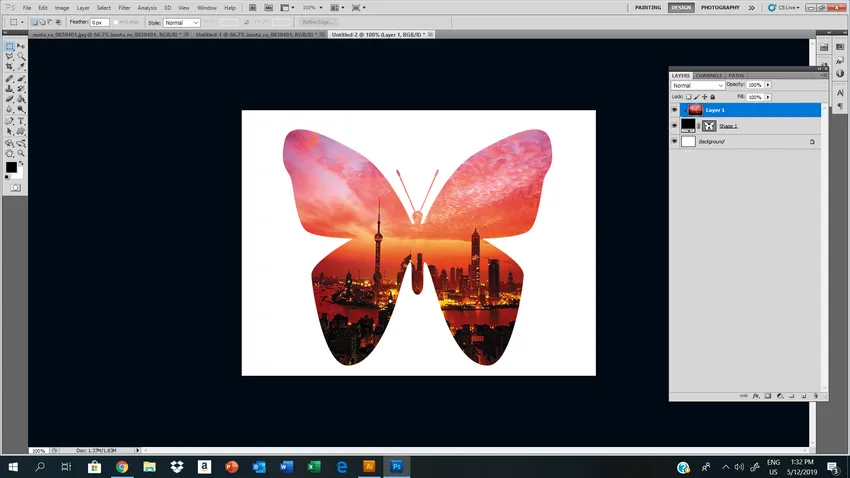
Este é o nosso resultado final após o uso da máscara de recorte para um formato personalizado.
Nesta última etapa, alteramos a cor de fundo da nossa camada base. Ao clicar duas vezes, ele desbloqueia a camada de fundo e preenche a cor com a sua preferência. Se desejar, você pode selecionar a cor da imagem também pela ferramenta Conta-gotas.
Usei a ferramenta Conta-gotas, clicando na imagem e selecionando a cor roxa.
Conclusão
O Photoshop se tornou um dos softwares populares na indústria gráfica. Suas aplicações no mundo do design são excelentes, e é por isso que ele é carregado com recursos poderosos para projetar ou editar qualquer imagem ou fotografia. Espero que você tenha entendido muito bem a ferramenta de formas personalizadas e obtenha conhecimento detalhado das informações acima, seja fácil de usar e que você possa fazer muitas novas experiências usando essa ferramenta para diferentes obras de arte gráfica criativa.
Artigos recomendados
Este foi um guia para a Ferramenta de forma personalizada no Photoshop. Aqui discutimos como usar a Custom Shape Tool no Photoshop e as etapas para personalizar uma imagem. Você também pode consultar nossos outros artigos sugeridos para saber mais -
- O que são formas 2D e 3D?
- Carreiras em impressão 3D
- Ferramentas do Blender e seus usos
- Tutoriais sobre as ferramentas do Adobe Illustrator
- Formatar camadas no After Effects